Boîte photo amusante (en ligne)
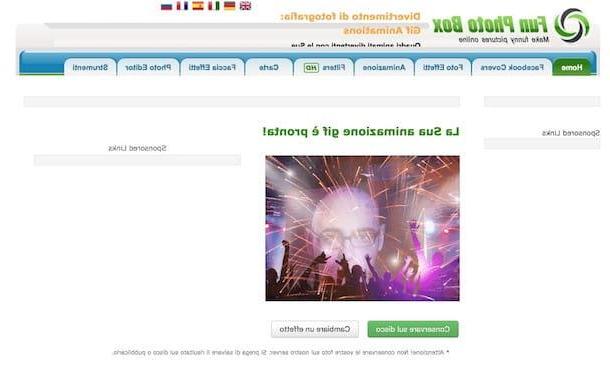
La première des ressources utiles que je veux vous suggérer d'essayer est Boîte photo amusante. Il s'agit d'un service en ligne qui vous permet de créer gratuitement des photomontages animés de manière extrêmement simple et rapide, sans nécessiter de connaissances particulières dans le domaine du graphisme ou de la retouche photographique. En quelques clics, il vous permettra d'obtenir des résultats vraiment étonnants, tant pour vous que pour vos amis. Essayez-le maintenant et vous verrez que vous ne le regretterez pas.
Pour servir, connecté au site Fun Photo Box, cliquez sur l'onglet animation qui se trouve en haut de la page affichée et sélectionnez le photomontage animé qui vous plaît le plus et que vous comptez utiliser parmi ceux disponibles qui vous sont proposés.
Sur la page qui s'ouvre, téléchargez la photo que vous avez l'intention d'utiliser à vos fins en cliquant sur le bouton ordinateur (pour télécharger l'image depuis votre ordinateur), sur ce Webcam (pour télécharger l'image via la webcam connectée au PC) ou sur De Facebook (pour télécharger l'image depuis votre compte Facebook). Recadrez ensuite la photo pour qu'elle soit centrée et appuyez sur le bouton Go.
Par conséquent, attendez que l'image soit téléchargée et vous vous retrouverez alors devant le photomontage animé avec votre photo. Cliquez ensuite sur le bouton Conserver sur disque pour l'enregistrer sur votre PC au format GIF. Si par contre le résultat final obtenu ne vous satisfait pas et que vous souhaitez modifier l'effet choisi, cliquez sur le bouton Modifier un effet et démarre toute la procédure que nous venons de voir ensemble depuis le début. Drôle, non?
PicJoke (en ligne)

Un autre service en ligne "sympa" qu'à mon humble avis vous devriez essayer si vous voulez créer des photomontages animés gratuits est PicJoke. Il est très simple d'utilisation et vous permet de choisir entre différents types de scénarios (qui sont mis à jour quotidiennement) dans lesquels insérer vos photos. La seule note négative, si on veut l'appeler ainsi, réside dans le fait qu'il applique un petit filigrane avec le nom du service dans le coin inférieur gauche des images traitées mais vu les excellents résultats finaux renvoyés vous pouvez également passer dessus il.
Vous me demandez comment l'utiliser ? Je vais vous l'expliquer tout de suite. Pour commencer, connectez-vous à la page d'accueil du service et cliquez sur le lien Cadres animés que vous trouverez ci-dessous pour accéder à la section du site où sont présents tous les photomontages avec animation. Dans la nouvelle page qui s'affiche, sélectionnez le photomontage que vous préférez parmi les différents disponibles.
Cliquez ensuite sur le bouton Ouvrir un fichier / Choisir un fichier à droite pour sélectionner la photo (ou les photos, si le photomontage choisi permet l'insertion de plusieurs images) que vous souhaitez insérer dans votre création en la reprenant directement depuis votre ordinateur. Alternativement, vous pouvez prendre une nouvelle photo à l'aide de la webcam connectée à votre PC ou Mac en cliquant sur le bouton approprié représentant un webcam.
Si nécessaire, sélectionnez également la zone de l'image que vous souhaitez utiliser et le type d'effet que vous souhaitez y appliquer, puis cliquez sur le bouton Créez votre image et attendez que le service traite la photo.
Une fois la procédure terminée, vous verrez apparaître une nouvelle page Web avec votre image insérée dans le photomontage avec animation que vous pourrez éventuellement télécharger sous forme de fichier GIF en cliquant sur le lien Enregistrer sur disque que vous trouvez ci-dessous. Et si vous souhaitez partager le photomontage animé sur les réseaux sociaux, par courrier électronique ou autre, utilisez le lien approprié qui vous est fourni et que vous pouvez toujours retrouver en bas de page.
Photodrôle (En ligne)
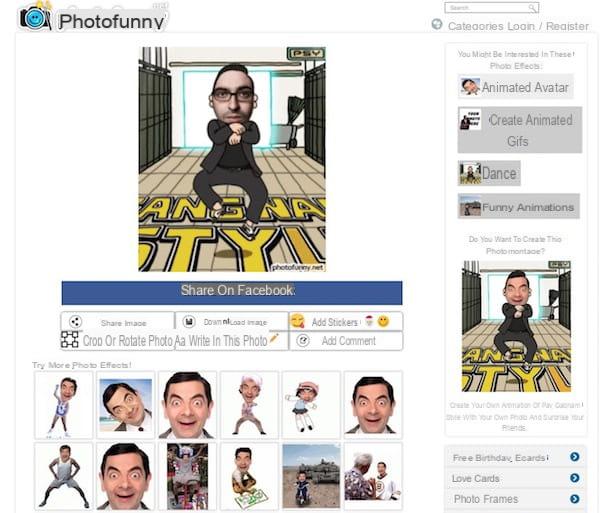
Les services en ligne ci-dessus n'ont-ils pas attiré votre attention d'une manière particulière et recherchez-vous une solution alternative ? Alors je vous suggère de jeter un oeil sur le site Photodrôle qui met à disposition de tous les internautes la possibilité de créer des photomontages en insérant leur visage sur celui de personnages drôles et hilarants qui sautent, dansent, etc. ou dans des scénarios animés.
Pour l'utiliser, connecté à la page principale du site, cliquez sur l'élément Catégories qui se trouve en haut à droite et, dans le menu que vous voyez apparaître, choisissez Animations, créateurs de gif. Dans la nouvelle page qui s'affiche, sélectionnez le photomontage qui vous plaît le plus parmi les différents disponibles (si vous le souhaitez vous pouvez les filtrer à l'aide des catégories à droite) puis cliquez sur le bouton Ajouter la photo et téléchargez la photo que vous souhaitez utiliser en la prenant depuis votre ordinateur en appuyant sur le bouton Ouvrir un fichier / Choisir un fichier dans la boite qui s'ouvre.
Cochez ensuite la case à côté de l'élément Ajouter des filtres/supprimer le filigrane ? pour supprimer le filigrane qui serait autrement appliqué, cliquez sur le bouton Suivant, réglez la taille de la sélection de photos de manière à ce que le visage de la personne représentée soit centré dans le photomontage de droite puis appuyez sur le bouton finition.
Choisissez ensuite de télécharger ou non le photomontage animé sur votre ordinateur sous forme d'image GIF en cliquant sur le bouton Télécharger l'image, si vous le partagez en appuyant sur Partager l'image ou si vous souhaitez apporter d'autres modifications en ajoutant des autocollants, des écrits, des commentaires et/ou en coupant ou en faisant pivoter davantage la photo choisie en appuyant sur les boutons en bas.
JibJab (Android / iOS)
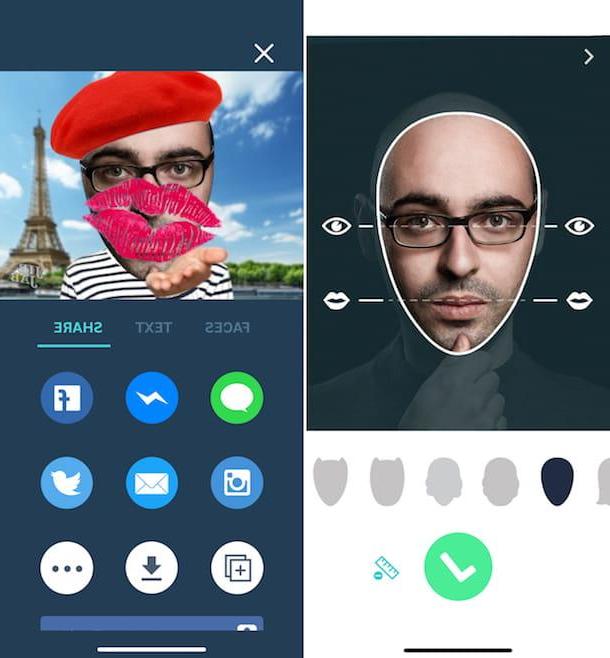
Plus qu'un ordinateur, vous vous comportez généralement comme un smartphone (ou une tablette) et vous aimeriez donc découvrir une appli sympa grâce à laquelle vous pouvez créer gratuitement des photomontages animés directement depuis l'écran tactile de votre appareil ? Alors je ne peux m'empêcher de vous suggérer d'essayer JibJab. Il s'agit d'une application hilarante disponible pour les appareils Android et iOS qui vous permet de sélectionner différents types de scénarios, dont certains avec beaucoup d'effets audio, et de placer votre propre visage ou celui d'amis et de parents à l'intérieur, ainsi générer de belles animations. Il est très facile à utiliser et le résultat final est incroyablement amusant. La seule chose à garder à l'esprit est que pour l'utiliser, vous devez créer un compte.
Pour l'utiliser à vos fins, téléchargez et démarrez l'application sur votre appareil, puis choisissez de vous inscrire en utilisant votre compte Facebook ou votre adresse e-mail en appuyant sur le bouton approprié que vous voyez apparaître à l'écran et fournit les informations qui vous sont demandées .
Une fois votre compte enregistré, commencez à créer votre montage photo animé en accrochant ou en accrochant à votre ami, collègue, etc. une photo en ce moment. Pour ce faire, vous devez centrer votre visage ou celui de la personne de référence à l'intérieur de la forme que vous voyez à l'écran et appuyer sur le bouton avec le caméra qui se trouve en bas (si vous souhaitez utiliser la caméra arrière de l'appareil, vous devez d'abord appuyer sur le bouton avec le deux flèches qui est en bas à droite). Si par contre vous préférez prendre une photo depuis la galerie de votre smartphone ou tablette, arrêtez-vous sur le bouton avec i deux carrés et sélectionnez-le à partir de là.
Choisissez donc le type de forme qui convient le mieux au vol sur la photo parmi celles disponibles ci-dessous et essayez de centrer vos yeux et votre bouche avec les repères qui sont apparus à l'écran, puis arrêtez-vous sur le bouton avec le coche verte. Une fois cela fait, faites défiler la liste des différents photomontages animés qui vous sont automatiquement proposés dans l'accueil de l'application.
Si ce faisant, vous ne trouvez pas de photomontages qui vous plaisent, explorez-les par catégorie en choisissant celui qui vous intéresse ( Cartes virtuelles, Musique Vidéos, PINCES o GIFs) en appuyant sur le bouton avec le trois lignes horizontalement qui est en haut à gauche. Vous pouvez également effectuer une recherche ciblée par mots clés en cliquant sur loupeou en haut à gauche puis en tapant dans le champ de recherche vous voyez apparaître le mot-clé de référence. Vous pouvez également appuyer sur les mots-clés les plus recherchés au moment que vous trouvez toujours en haut de la page.
Une fois que vous avez identifié le photomontage que vous préférez, appuyez dessus pour l'agrandir et suivez si nécessaire la procédure à l'écran pour sélectionner d'éventuels participants supplémentaires, définir leurs rôles dans le scénario et régler le mouvement de la bouche.
Utilisez ensuite les boutons de partage pour le publier sur les réseaux sociaux, l'envoyer par message ou par e-mail ou le copier dans le presse-papiers, après avoir appuyé sur le bouton [...]. Sinon, arrêtez-vous sur le bouton avec le freccia de l'enregistrer dans la galerie de l'appareil sous la forme d'un GIF animé ou d'une vidéo (vous pouvez choisir à l'instant via le menu qui vous est proposé). Si vous le souhaitez, avant d'enregistrer le photomontage animé, vous pouvez également y ajouter du texte en cliquant sur l'onglet Texte.
Facebook (Android/iOS)
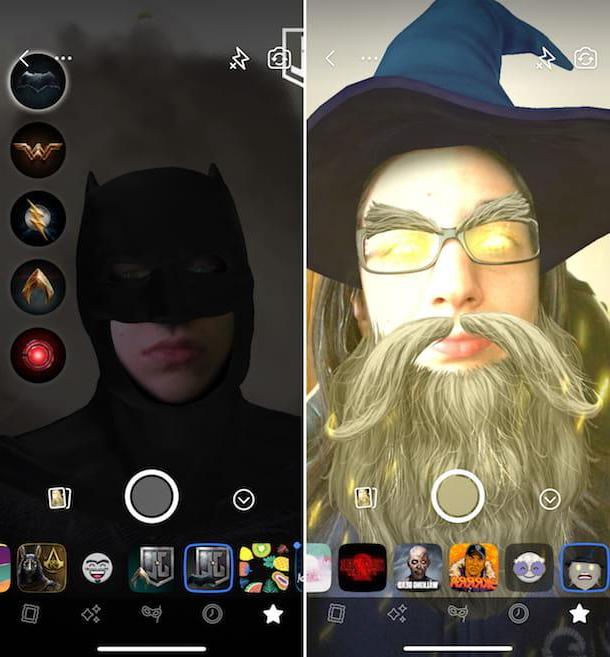
Non, ce n'est pas une erreur ! L'application de Facebook, disponible pour Android et iOS (et aussi pour Windows Mobile), en plus de remplir parfaitement son objectif social que tout le monde connaît maintenant, vous permet de créer des photomontages animés amusants en temps réel, en masquant votre visage avec divers accessoires, en le changeant avec ça d'animaux, de super-héros, etc. et en l'insérant également dans des scénarios spécifiques (dont certains également musicaux), le tout à l'aide de la caméra de l'appareil utilisé.
Pour utiliser l'application Facebook à cet effet, il vous suffit de la télécharger, de la démarrer et de vous connecter avec votre compte (si vous n'en avez pas déjà un vous pouvez le créer dès maintenant en suivant les instructions que je vous ai données dans mon article sur la façon de créer un profil Facebook), vous devez alors vous rendre à l'accueil du réseau social et effectuer un balayage décisif de gauche à droite. En faisant cela vous vous vaporiserez devant un écran à travers lequel vous pourrez prendre et prendre des photos à poster sur le réseau social, démarrer directement et… créer des photomontages animés !
Pigia donc sur bacchetta magica que vous trouvez à gauche et sélectionnez le photomontage que vous préférez parmi ceux ci-dessous. Vous pouvez également les visualiser par catégorie, en appuyant sur celle qui vous intéresse, que vous retrouvez toujours en bas de l'écran.
Essayez ensuite de centrer votre visage (ou celui de la personne de référence) sur l'écran pour que les effets soient appliqués (dans certains cas vous trouverez également des instructions particulières à suivre, toujours sur l'écran de l'appareil) puis enregistrez une vidéo avec le photomontage appliqué en appuyant et en maintenant enfoncé le bouton avec le caméra pendant la durée de la vidéo.
Ensuite, choisissez si vous souhaitez ajouter d'autres effets à votre photomontage en appuyant sur l'élément effets qui se trouve en bas, si vous insérez des autocollants, des écrits et divers dessins en appuyant sur les boutons appropriés en haut à droite, puis enregistrez la vidéo dans la galerie de l'appareil en appuyant sur Sauver.
Si vous le souhaitez, vous pouvez également partager le photomontage directement sur Facebook en appuyant sur le bouton Avanti en bas à droite, en choisissant Publique puis en appuyant sur le bouton avec leavion en bas de l'écran ou vous pouvez l'ajouter à votre story sur le réseau social, comme je vous l'ai expliqué dans mon article consacré au fonctionnement des stories Facebook.
Créez des photomontages animés gratuits














